Створення папки в бібліотеці документів SharePoint забезпечує ефективний спосіб угруповання і керувати вмістом, наприклад угруповання звітів, відділу або фінансового року. Для більшості типів SharePoint бібліотек можна додавати папки. При додаванні папки в бібліотеку, відкрийте самої бібліотеки та виконайте такі дії. Чи не почати з змінити сторінку або змінити режим веб-частину.
Примітка: Ці дії призначені для Марією версіях SharePoint. Якщо адміністратор або компанії налаштував веб-додаток, вона може перестати відображатися ці параметри.
Створення папки в SharePoint Online
Для створення папки в бібліотеках документів SharePoint використовується команда + Створити. щоб відкрити спливаюче меню, в якому потрібно вибрати елемент Папка. Власник бібліотеки або користувач з дозволами на доступ до макету може включити або відключити відображення елемента Папка.
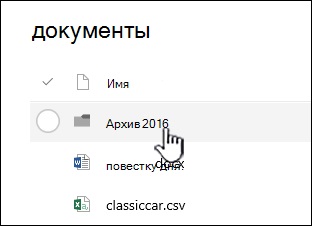
Перейдіть на сайт SharePoint і відкрийте бібліотеку документів SharePoint, де ви хочете створити нову папку.
У рядку меню клацніть + Створити і виберіть пункт Папка.
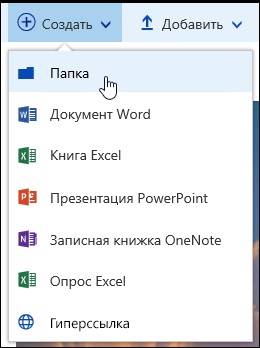
У діалоговому вікні Папка введіть ім'я папки в поле для пошуку, а потім натисніть кнопку Створити.
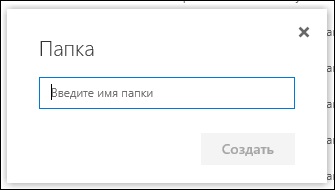
По завершенні цієї операції нова папка повинна з'явитися в бібліотеці документів, і ви можете додавати в неї файли і створювати вкладені папки. Щоб додати нового файлу см. В статті Створення файлу в бібліотеці документів. Щоб додати існуючих файлів см. В статті Додавання папки або файлів в бібліотеку документів.
Якщо ви не бачите в бібліотеці нову папку, поновіть вікно браузера.
Включення папки в SharePoint Online
Папки включені за замовчуванням, але якщо увагу, марш і у вас є дозволи, виконайте наступні дії:
Відкрийте бібліотеку, яку ви хочете почати додавання папок.
Виберіть параметри і натисніть кнопку Параметри бібліотеки.
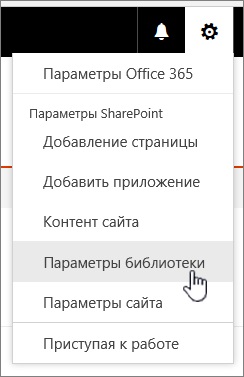
Натисніть кнопку Додаткові параметри.
У розділі папки переконайтеся в тому, що ви обрали «Так» для зробити команда доступна «нова папка».
Натисніть кнопку ОК і перейдіть до бібліотеки.
Створення папки в бібліотеці SharePoint класичний якості
Перейдіть на сайт SharePoint з бібліотекою SharePoint, де ви хочете додати папку.
Клацніть заголовок бібліотеки на панелі швидкого запуску, щоб відкрити його, або натисніть кнопку Параметри і виберіть пункт контент сайту і виберіть заголовок бібліотеки, необхідно додати папки, щоб.
Примітка: Розробники можуть істотно змінити вигляд сайту і навігацію по ньому. Якщо не вдається знайти який-небудь елемент інтерфейсу, наприклад команду, кнопку або посилання, зверніться до адміністратора.
На стрічці відкрийте вкладку файли і в групі Створити виберіть команду Створити папку.
Примітка: Якщо команда Створити папку недоступна, ви можете включити її при наявності відповідних дозволів. На стрічці на вкладці Бібліотека натисніть кнопку Параметри бібліотеки і виберіть пункт Додаткові параметри. Переконайтеся в тому, що в розділі "Папка" для параметра Зробити команду "Створити папку" доступною вибрано Так.
Примітка: Щоб змінити ім'я папки пізніше на клацніть крапки. . клацніть крапки. в діалоговому вікні та виберіть команду Перейменувати. Змініть ім'я в поле ім'я папки і натисніть кнопку Зберегти.
У діалоговому вікні Створення папки введіть ім'я папки в полі Ім'я. а потім натисніть кнопку Створити.
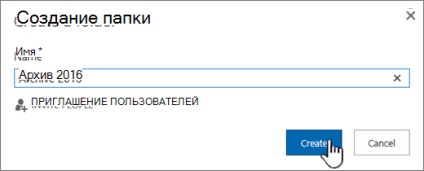
При необхідності можна запросити користувачів для спільного використання папки.
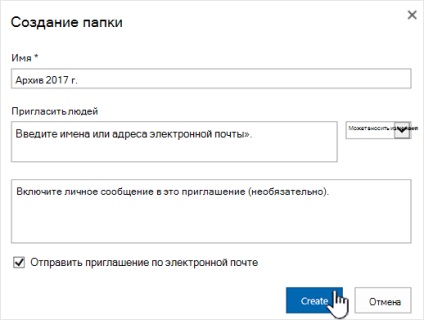
Команда Створити папку в бібліотеках документів SharePoint за замовчуванням включена. Власник бібліотеки або користувач з дозволами на доступ до макету може включити або відключити відображення команди Створити папку.
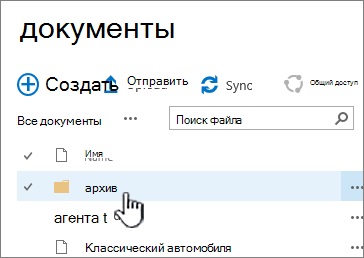
Перейдіть на сайт з бібліотекою SharePoint документа, де ви хочете додати папку.
Клацніть заголовок бібліотеки на панелі швидкого запуску, щоб відкрити його, або натисніть кнопку Параметри і виберіть пункт контент сайту і виберіть заголовок бібліотеки, необхідно додати папки, щоб.
Примітка: Розробники можуть істотно змінити вигляд сайту і навігацію по ньому. Якщо не вдається знайти який-небудь елемент інтерфейсу, наприклад команду, кнопку або посилання, зверніться до адміністратора.
Відкрийте на стрічці вкладку Файли. а потім в групі Створення натисніть кнопку Створити папку.
Примітки: Якщо команда "Нова папка" недоступна, ви можете знову включити її з відповідними дозволами.
На вкладці Бібліотека стрічки натисніть кнопку Параметри бібліотеки і натисніть кнопку Додаткові параметри.
У розділі папки переконайтеся в тому, що ви обрали «Так» для зробити команда доступна «нова папка».
Натисніть кнопку ОК.
У діалоговому вікні Створення папки введіть ім'я папки в полі Ім'я. а потім натисніть кнопку Зберегти.
При необхідності можна запросити користувачів для спільного використання папки.
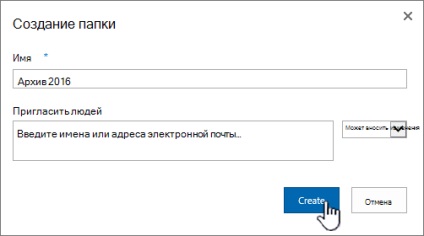
Коли закінчите, натисніть кнопку Створити.
Щоб змінити ім'я папки пізніше клацніть крапки. . клацніть крапки. в діалоговому вікні поле і виберіть команду Перейменувати. Змініть ім'я в поле ім'я папки.
Якщо ви не бачите Перейменувати. виберіть команду Змінити властивості і змініть ім'я поля. Натисніть кнопку Зберегти завершення.
Щоб швидко перейти на наступний рівень в ієрархії папок, відкрийте вкладку Бібліотека і натисніть кнопку Перейти вгору.
За замовчуванням в бібліотеках документів SharePoint відображається команда Створити папку. Власник бібліотеки або користувач з дозволами на доступ до її макету може включити або відключити відображення цієї команди.
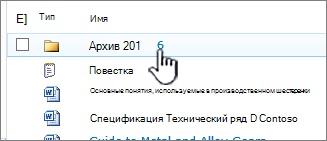
Перейдіть на сайт, де знаходиться бібліотека документів SharePoint, для якої потрібно додати папку.
Примітка: Розробники можуть істотно змінити вигляд сайту і навігацію по ньому. Якщо не вдається знайти який-небудь елемент інтерфейсу, наприклад команду, кнопку або посилання, зверніться до адміністратора.
На стрічці в розділі Робота з бібліотекою відкрийте вкладку Документи. а потім в групі Створення натисніть кнопку Створити папку.
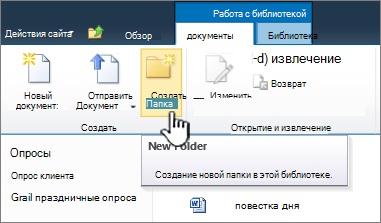
Примітка: Користувач, який створив бібліотеку, може заборонити створення папок в бібліотеці. В цьому випадку команда Створити папку буде недоступна.
У діалоговому вікні Нова папка введіть ім'я папки в полі Ім'я. а потім натисніть кнопку ОК.
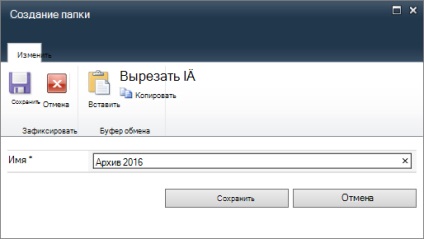
Примітка: Щоб змінити ім'я папки пізніше натисніть стрілку вниз у рядку з папкою і виберіть команду Змінити властивості. Змініть ім'я в поле ім'я папки.
Замість папок можна використовувати уявлення, оскільки вони підтримують різні способи фільтрації, групування і сортування контенту. Якщо бібліотека велика, оптимальним рішенням може виявитися поєднання уявлень і папок. Додаткові відомості див. У статті Створення, зміна та видалення подання.
Меню Створити папку відображається в бібліотеках SharePoint за замовчуванням. Власник бібліотеки може включити або відключити в ній відображення меню Створити папку.
Якщо бібліотека документів SharePoint ще не відкрита, клацніть її ім'я на панелі швидкого запуску, щоб відкрити його.
У меню Створити виберіть елемент Нова папка.
Введіть ім'я папки і натисніть кнопку ОК.
Замість папок можна використовувати уявлення, оскільки вони підтримують різні способи фільтрації, групування і сортування контенту. Якщо бібліотека велика, оптимальним рішенням може виявитися поєднання уявлень і папок. Додаткові відомості див. У статті Створення та зміна уявлення.
Яку версію SharePoint ви використовуєте?
Якщо ви не знаєте, яка у вас версія SharePoint, див. Статтю Яка у мене версія SharePoint?